怎么制作多合一镜像U盘启动盘 U盘启动盘制作教程
时间:2024-11-20阅读量:作者:大白菜
所谓多合一镜像U盘启动盘,指的是将多个操作系统镜像文件以及其他实用工具集成到同一个U盘中,使其成为一个综合性的启动盘。这样,你可以通过这个U盘进行系统安装的操作。本篇教程,带你了解如何准备win10系统镜像文件,以及创建一个U盘启动盘
所谓多合一镜像U盘启动盘,指的是将多个操作系统镜像文件以及其他实用工具集成到同一个U盘中,使其成为一个综合性的启动盘。这样,你可以通过这个U盘进行系统安装的操作。本篇教程,带你了解如何准备win10系统镜像文件,以及创建一个U盘启动盘,然后安装win10系统。

1、U盘启动盘制作工具:大白菜
2、准备合适容量的U盘:选择8GB或以上容量的U盘
3、获取官方Windows 10 ISO镜像文件:可到MSDN网站下载
二、注意事项
1、在制作U盘启动盘的过程中,会将U盘进行格式化。因此,务必提前备份U盘中的重要文件。
2、重装系统时,原本存储在C盘或桌面上的重要数据将被格式化,所以一定要将这些数据提前备份到其他分区或外部存储设备中。
3、查询电脑的U盘启动热键,并在启动时将U盘设置为首选启动项。
三、制作win10系统U盘重装系统
1、安装大白菜软件后,插入U盘,打开软件,选择你的U盘作为启动盘,点击制作按钮,等待大白菜U盘制作完成。
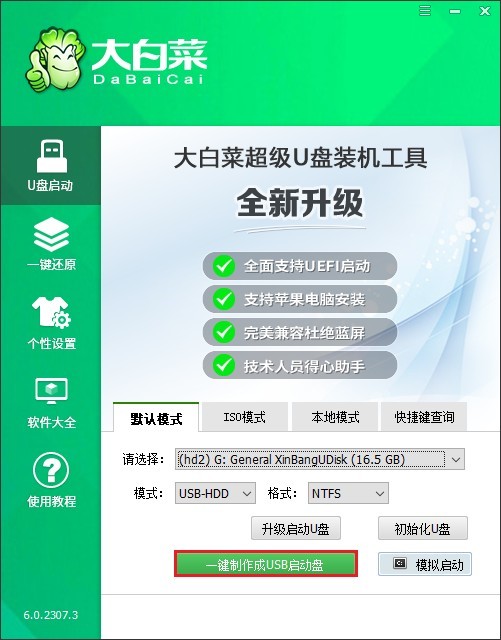
2、从MSDN网站下载windows10系统镜像文件。选择合适你电脑版本的windows10,然后复制其ed2k链接进行下载。

3、接下来,把刚刚下载的文件复制到大白菜U盘中。

4、查询你电脑的U盘启动快捷键,下一步将会用到。
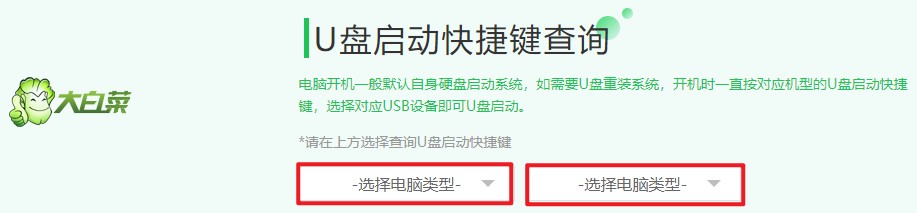
5、重启电脑,在启动过程中不断按下查询到的启动热键,进入启动菜单后选择你的u盘作为启动设备。
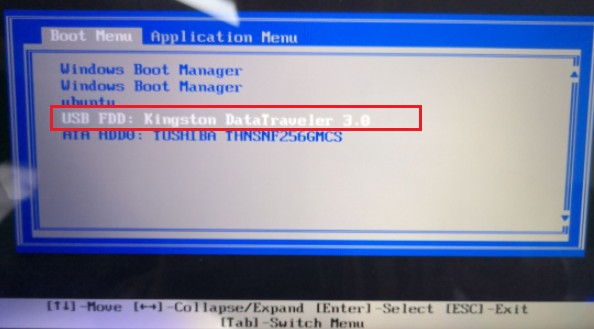
6、随后电脑从u盘启动,会出现一个大白菜的菜单界面,默认情况下将自动进入大白菜系统。
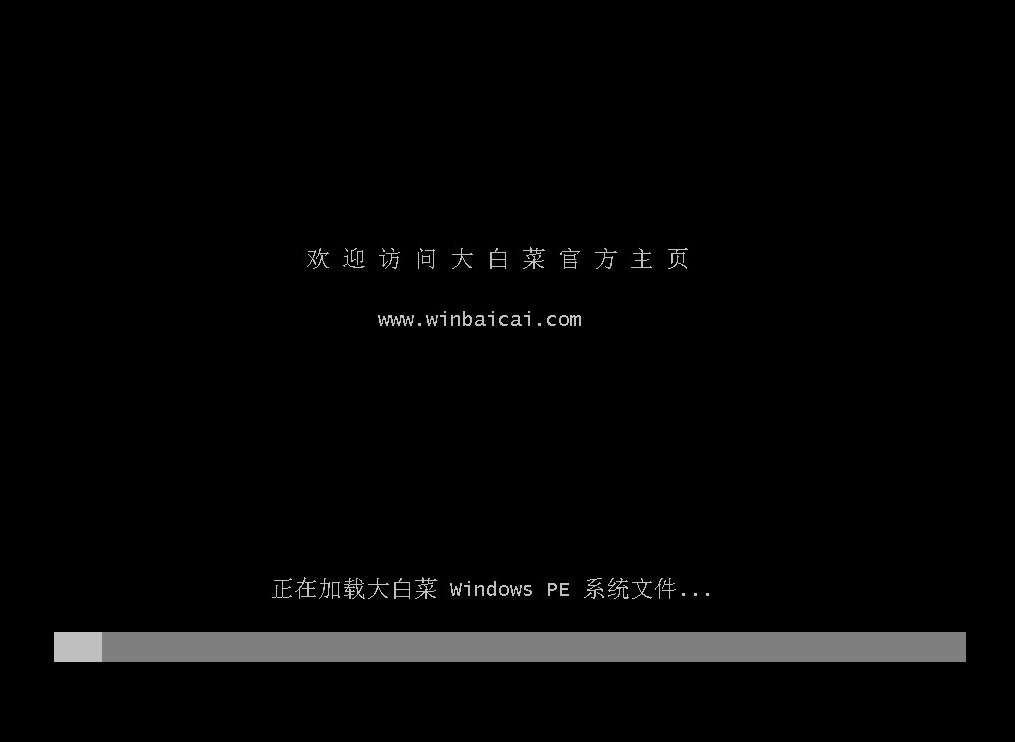
7、在大白菜系统中,打开装机工具,选择之前下载好的win10 iso文件,然后选择分区,一般安装在C盘。
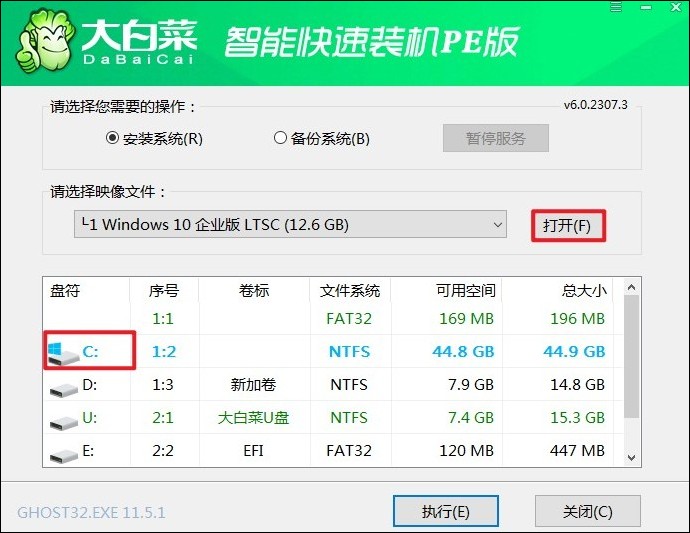
8、接下来开始安装系统,按照默认的弹窗选项,并在安装完成后根本弹窗提示重启电脑和拔出U盘。电脑会自动重启几次,请耐心等待,直到完成并进入win10桌面。
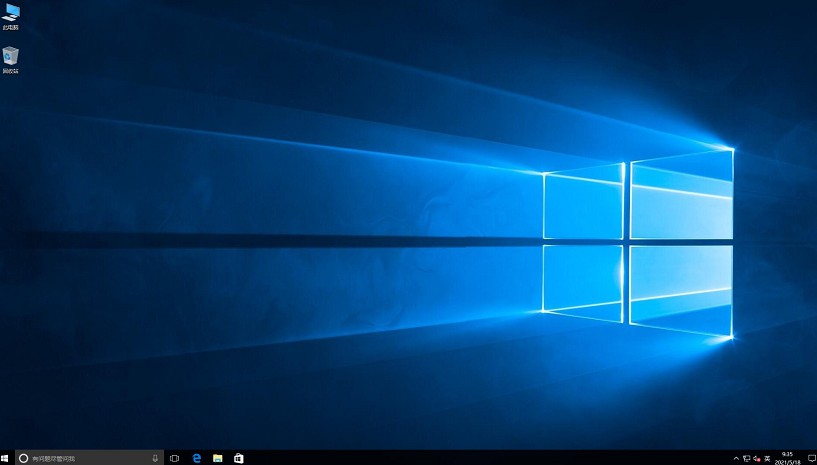
以上是U盘启动盘制作教程。在这个过程中,你可以准备多个操作系统镜像文件,例如不仅包括win10家庭版本,还可以包含win10家庭版本或win11操作系统。如果你的U盘容量足够大,可以把它们存放到U盘启动盘中,方便你以后重装系统时根据需要进行选择和安装。